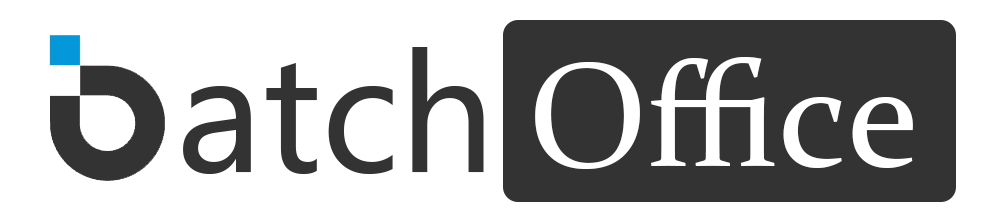Пакетная генерация документов Word【Справочное руководство】
➤ Введение:
Профессиональный инструмент BatchOffice для пакетной генерации документов Word разработан для полного решения проблемы низкой эффективности при использовании электронных таблиц Excel для пакетной генерации документов Word. С помощью этой функции вы сможете легко и быстро создавать различные типы документов Word. Просто выполните три простых шага, и вы сможете значительно повысить эффективность работы, сэкономив время и усилия.
➤ Скачать пример ➤ Открыть инструмент генерации
➤ Шаг первый (Подготовка файла данных Excel):
Система автоматически найдет самую полную строку с данными из первых трех строк файла Excel и использует ее в качестве заголовка ( Внимание: названия столбцов в заголовке не должны быть пустыми, старайтесь избегать использования символов и переносов строк в названиях столбцов).
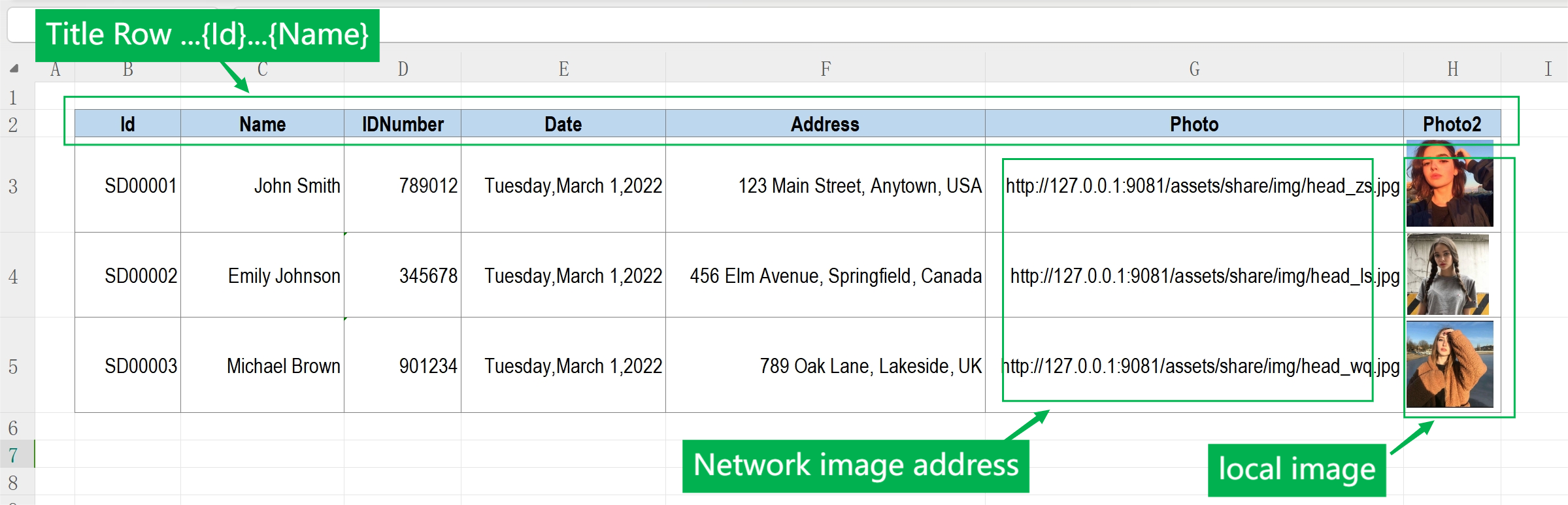
Если вам нужно вставить изображение в документ, вы можете использовать URL-адрес, например: https://www.batchoffice.com/assets/share/img/head_zs.jpg, или вы можете вставить изображение из локального диска в файл Excel, как показано на изображении выше ( Внимание: не указывайте путь к изображению на локальном диске, иначе оно не будет работать).
Поскольку файл Excel с изображениями может быть очень большим, пожалуйста, держите его размер не более 200MB, иначе загрузка может быть невозможной.
➤ Шаг второй (Редактирование шаблона документа Word):
Создайте шаблон документа Word (в формате docx) в соответствии с вашими потребностями, если у вас есть готовый шаблонный файл, вы можете его отредактировать, откройте файл шаблона Word и пометьте места, которые нужно заполнить, используя "{Название заголовка}". Поддерживаются четыре типа маркировки:
1 Заполнение текстом (самый распространенный):
Используйте английские фигурные скобки {} для обозначения имен столбцов ( не используйте полные скобки).
Правильный формат: {ID}, {Имя}, {Дата экзамена}. Затем заполните комментарии в соответствующем месте документа, как показано ниже:
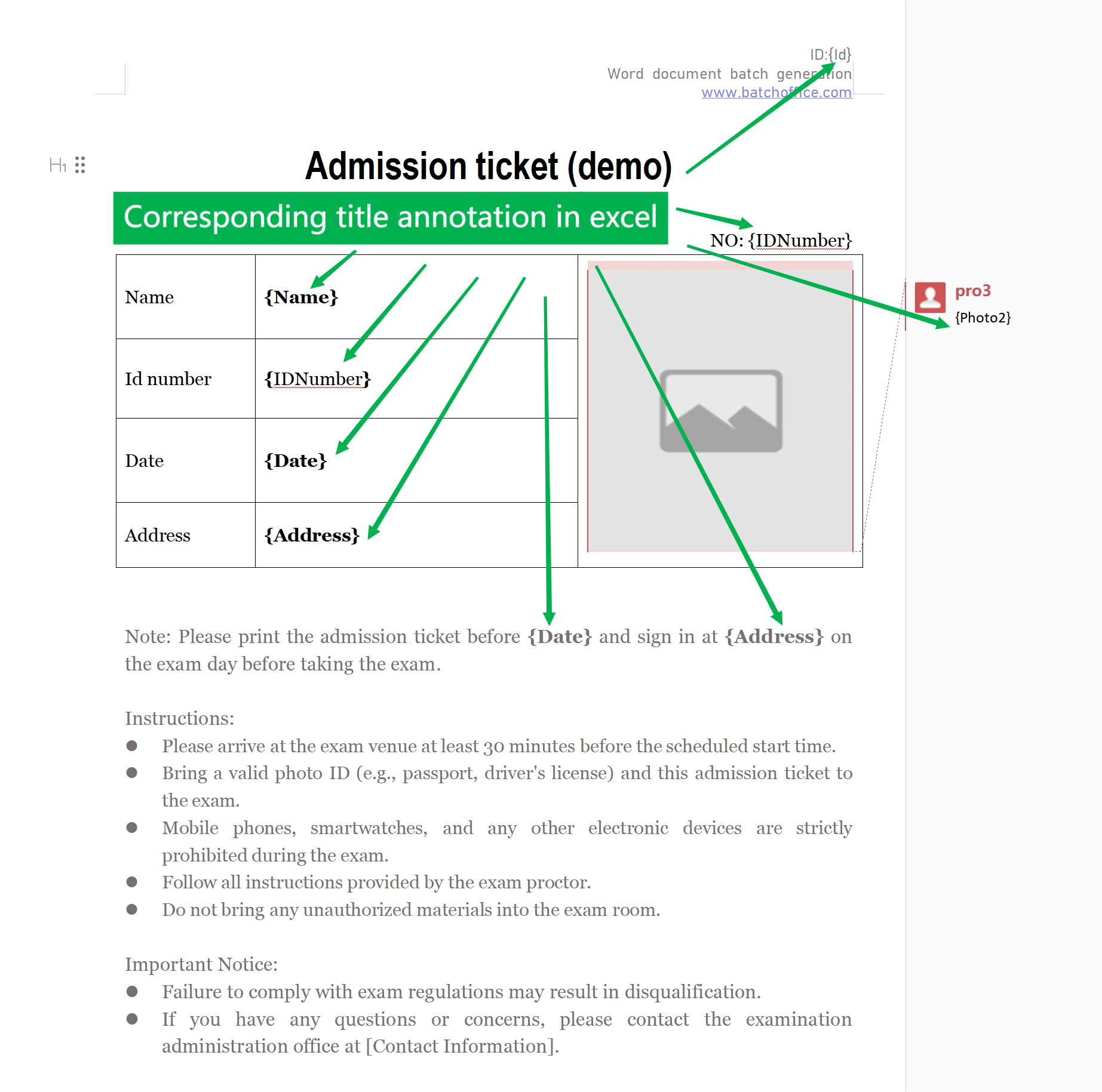
2 Заполнение изображениями:
Этот метод немного отличается от заполнения текстом. Сначала создайте заполнительное изображение (настройте его размер и положение), затем выберите изображение и, используя функцию "Вставить примечание" во вкладке "Редактирование" в WORD, запишите идентификатор, например: {Фото}. Обязательно выберите изображение перед добавлением примечания, в противном случае это может не сработать. См. изображение ниже:
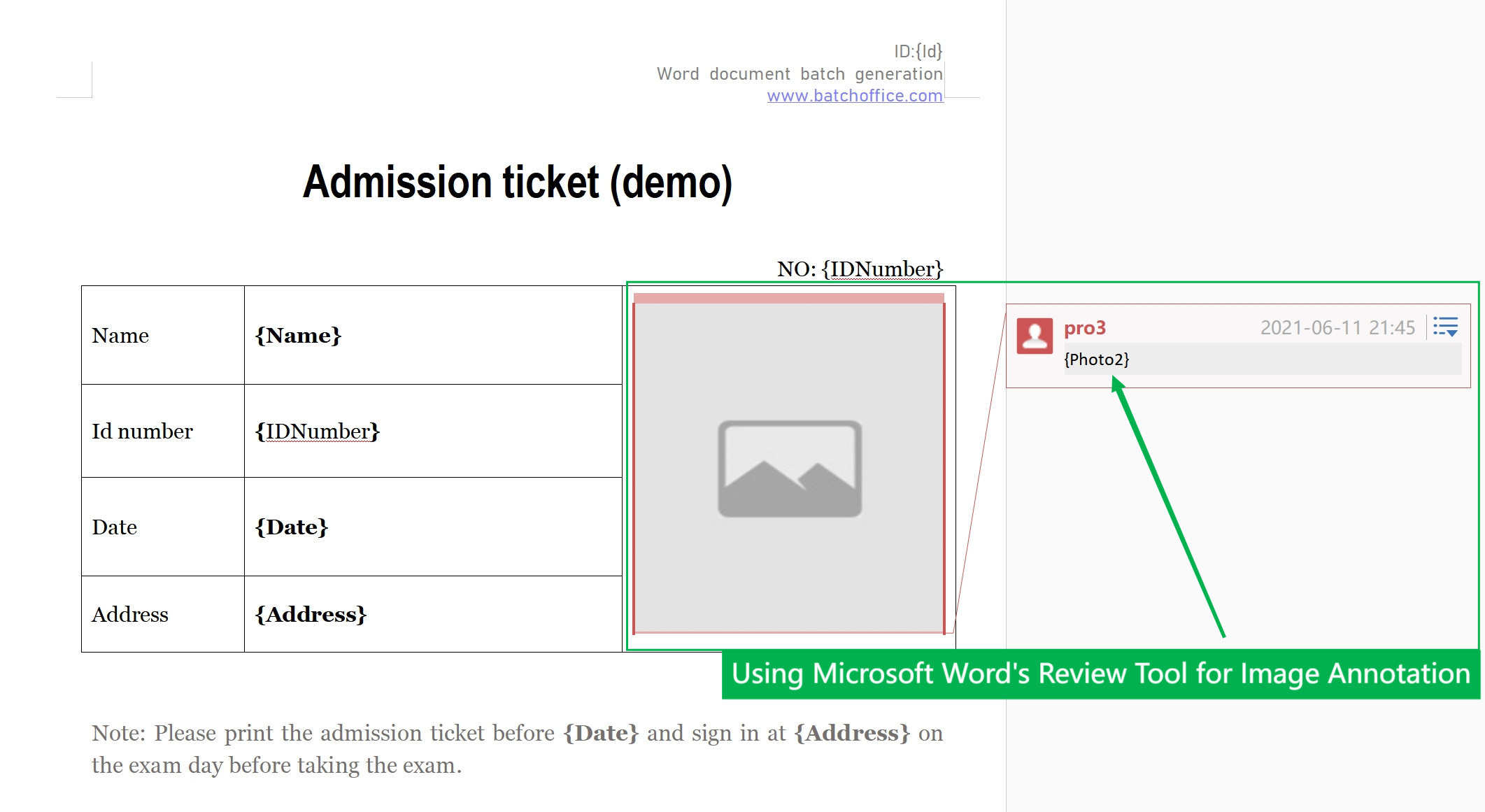
3 Заполнение именем файла:
Переименуйте файл шаблона перед загрузкой, например: "Шаблон_экзамена_{Имя}_{ID}.docx", после чего сгенерированные файлы будут автоматически заполнены соответствующими именами файлов. (Примечание: названия файлов могут быть ограничены правилами именования операционной системы, поэтому не используйте недопустимые символы в именах столбцов, иначе генерация может завершиться неудачно).
4 Заполнение графиками:
Способ заполнения данных графика заключается в создании сначала графика в файле шаблона Word, затем щелкните правой кнопкой мыши для редактирования данных и используйте {Заголовок} вместо столбца значений данных, как показано ниже (Примечание: данные для заполнения должны быть числовыми или десятичными, избегайте использования других символов, иначе построение графика может быть некорректным, рекомендуется использовать WPS):
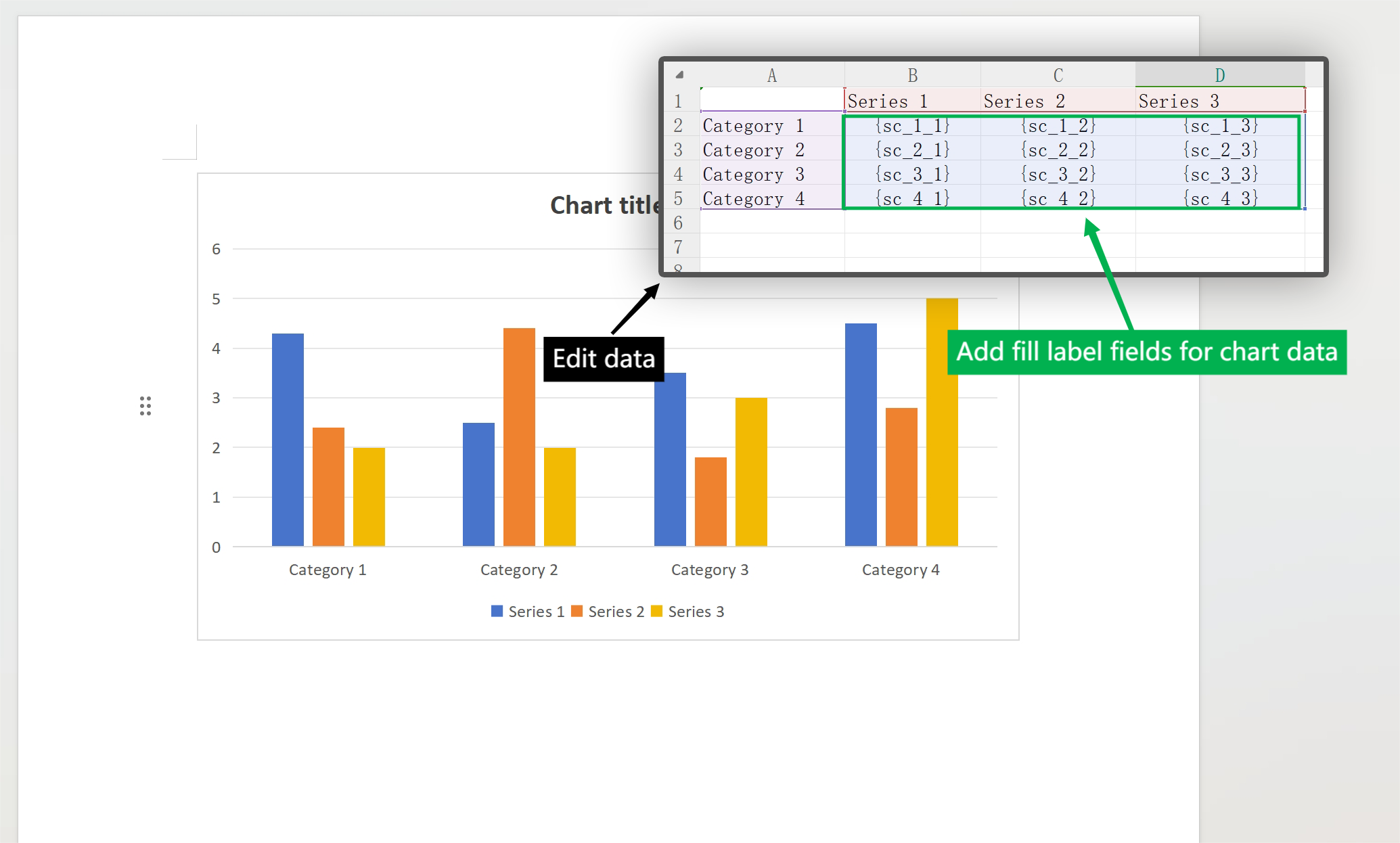
➤ Шаг третий (Использование BatchOffice для пакетной генерации):
Откройте "BatchOffice - Пакетная генерация документов Word", и добавьте файлы данных Excel и файлы шаблонов Word. Вы можете использовать кнопку предварительного просмотра для просмотра результата генерации шаблона. Если возникли проблемы, попробуйте внести изменения и добавить их снова. Если все в порядке, вы можете сразу сгенерировать. Итоговый результат генерации выглядит следующим образом:
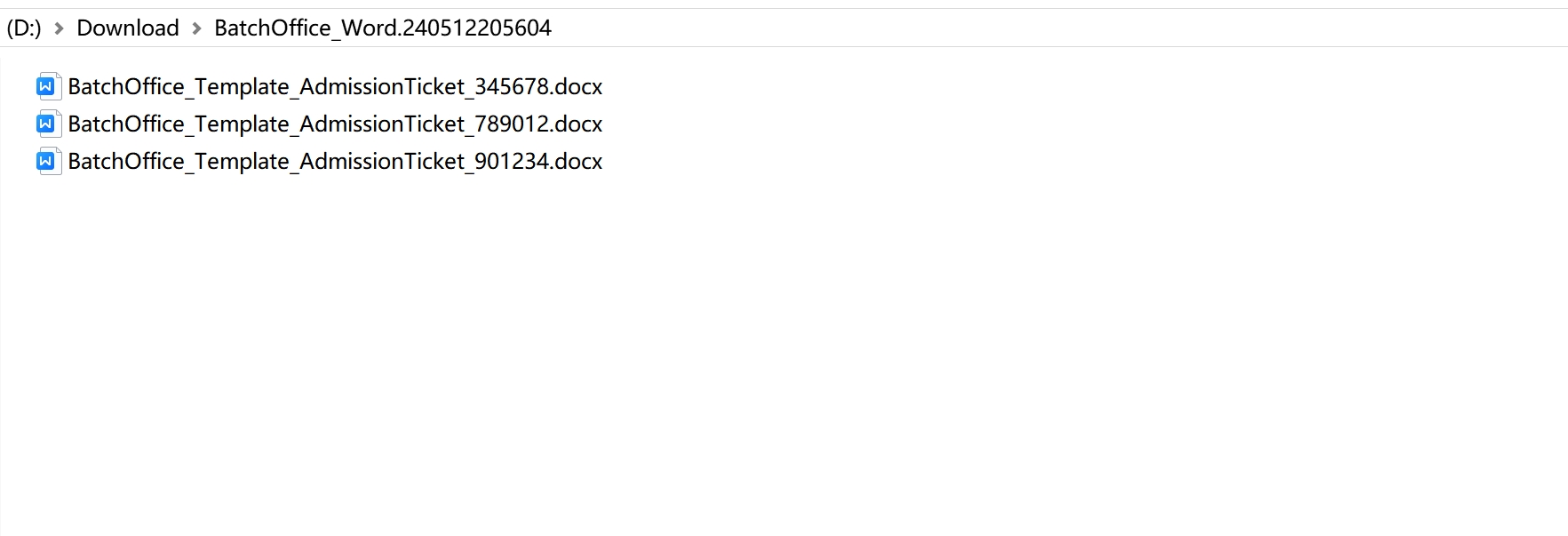
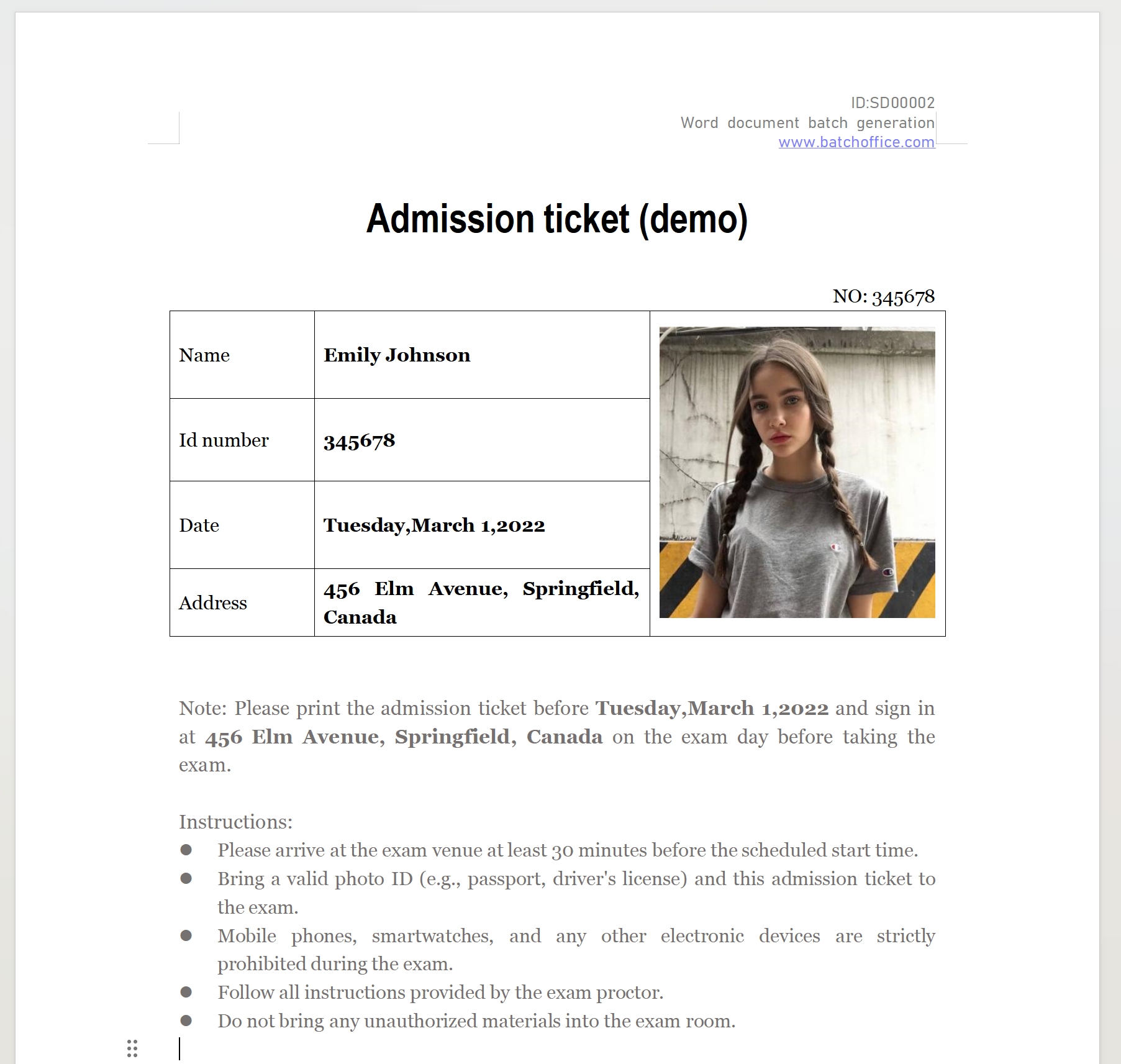
➤Дополнительная информация:
1. Бесплатная версия BatchOffice предоставляет только три строки для предварительного просмотра. (Для шаблонов, занимающих всю страницу, возможно смещение верхнего колонтитула при просмотре, однако это не происходит в окончательной версии).
2. Пожалуйста, держите количество строк в Excel менее 2000, чтобы избежать проблем из-за слишком большого объема данных.
3. Размер загружаемого файла должен быть менее 200MB, иначе загрузка может быть неудачной.
4. Перед загрузкой официальной версии, пожалуйста, используйте функцию предварительного просмотра шаблона и загрузки для подтверждения правильности сгенерированного содержимого.
5. Наш сервис постоянно улучшается. Если у вас возникли какие-либо проблемы при использовании, пожалуйста, обратитесь к нам.